Tổng quan về EC2 instance
Amazon EC2 cung cấp chức năng tính toán có khả năng mở rộng và đảm bảo an toàn. EC2 instance chỉ ra máy chủ được khởi động trên Amazon EC2. EC2 được tính phí dựa trên thời gian hoạt động và qui trình là: khởi động instance → kết nối → sử dụng.
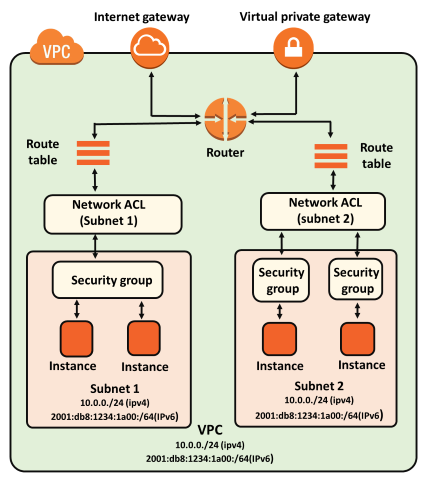
Các tính năng nổi bật của EC2
- Tăng giảm quy mô linh hoạt: Thay đổi số lượng máy ảo (instances) theo nhu cầu của bạn, giúp tối ưu hóa sử dụng tài nguyên và đảm bảo khả năng mở rộng dự án của bạn.
- Lựa chọn đa dạng về hệ điều hành và loại instance:
- Hệ điều hành: Amazon Linux, Ubuntu, Windows, Red Hat, SUSE Linux, macOS, Debian
- Loại instance: T2, M4, M5, M6, C4, C5, C6, R3, R4, R5, …
- Quản lý mạng và bảo mật cao cấp:
- Tích hợp với Virtual Private Cloud (VPC), cho phép tạo và quản lý mạng ảo riêng để cách ly và bảo mật các instance.
- Cung cấp các tính năng bảo mật như Security Groups và Access Control Lists để kiểm soát truy cập.
- Quản lý tài nguyên dễ dàng: tích hợp với AWS Systems Manager để quản lý tài nguyên và triển khai ứng dụng một cách hiệu quả, giúp bạn tiết kiệm thời gian và công sức.
- Tích hợp linh hoạt với các dịch vụ khác của AWS:
- RDS
- S3
- …
Những đặc tính này khiến EC2 trở thành một trong những dịch vụ quan trọng và phổ biến nhất trong hệ sinh thái AWS cho phép triển khai và quản lý ứng dụng một cách linh hoạt và hiệu quả trên môi trường đám mây.
Phương pháp khởi động EC2 instance
Để khởi tạo EC2 Instance, thực hiện theo các giai đoạn sau đây:
- Chọn Hệ Điều Hành và Instance Name: Trước hết, bạn xác định hệ điều hành mà bạn muốn sử dụng và đặt tên cho Instance của bạn. Bạn có thể lựa chọn từ các hệ điều hành như Amazon Linux, Ubuntu, Windows, Red Hat, SUSE Linux, macOS, hoặc Debian.
- Chọn Các Thông Số Cơ Bản (Loại Instance): Bạn chọn loại và thế hệ của Instance cũng như thông số thể cho nó. Thông số này quyết định sức mạnh tính toán và tài nguyên của Instance.
- Cấu Hình Mạng: Ở bước này, bạn xác định mạng cho Instance bằng cách chọn mạng riêng ảo (VPC), mạng con (Subnet), và tường lửa (Security group) cho phép quản lý truy cập mạng của Instance.
- Lưu Trữ (EBS): Bạn quyết định loại ổ đĩa lưu trữ cho Instance, có thể là SSD hoặc HDD, và bạn có nhiều tùy chọn như GP3, GP2, IO1, io2, SC1, st1, hoặc Magnetic, tùy thuộc vào nhu cầu của bạn.
- Cài Đặt Chi Tiết Nâng Cao: Ở bước này, bạn thực hiện các cài đặt chi tiết và tùy chỉnh nâng cao cho Instance. Điều này có thể bao gồm việc xác định IAM cho Instance, đặt tên máy chủ, cấu hình tên miền DNS, thiết lập phục hồi tự động, tắt máy, và các cài đặt khác như giám sát sử dụng AWS CloudWatch.
- Xác Nhận và Tổng Quan: Cuối cùng, bạn kiểm tra lại tất cả các cài đặt đã chọn cho Instance và xác nhận chúng trước khi tạo mới Instance.
Bằng cách tuân theo các bước này, bạn có thể dễ dàng tạo và tùy chỉnh EC2 Instances để phù hợp với nhu cầu cụ thể của doanh nghiệp.
Hướng dẫn cài đặt EC2 Instance
Chuẩn bị môi trường để tạo EC2 Instance
① Tạo account trên AWS và đăng nhập
② Tạo key pair (có thể tạo khi thiết lập EC2 Instance)
③ Tạo security group (có thể tạo khi thiết lập EC2 Instance)
1: Chuẩn bị tạo EC2 Instance
① Mở bảng điều khiển (https://console.aws.amazon.com/ec2/).
② Tìm “EC2” bằng cách nhấp vào “Services” ở góc trên bên trái.
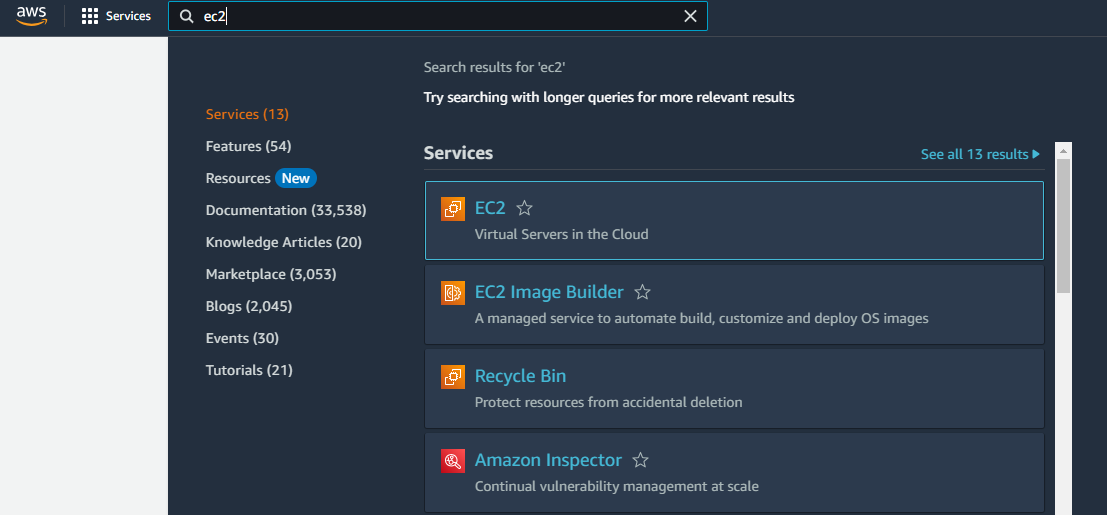
Nhấp vào “Instance” trong bảng bên trái và chọn vào “Launch Instance”
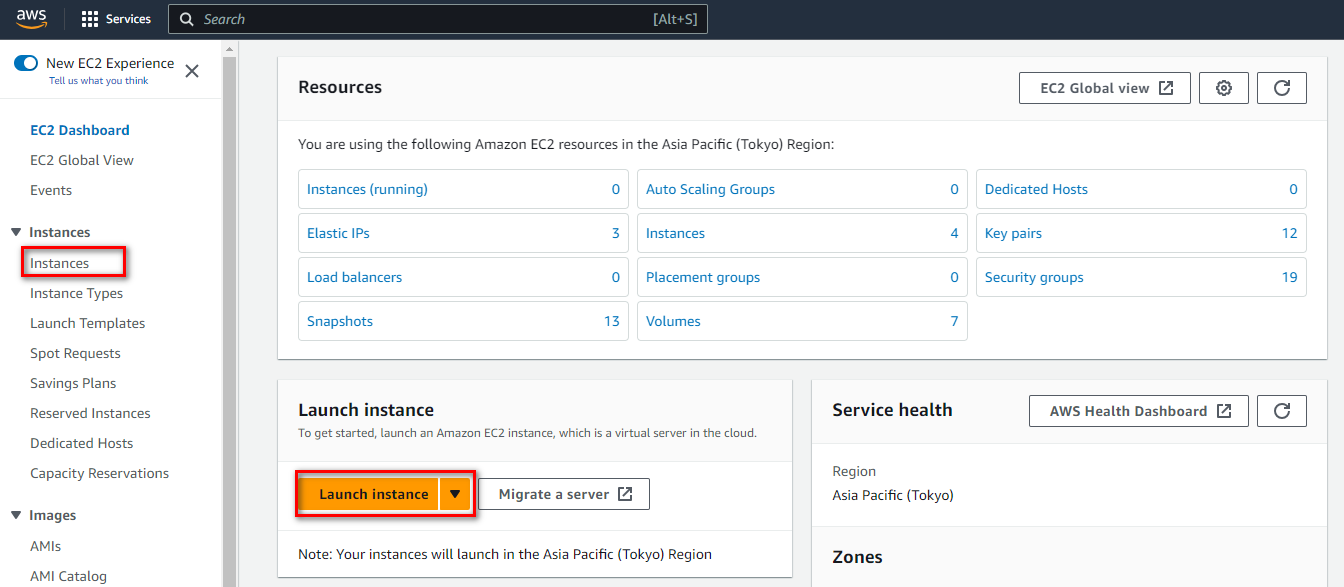
2: Sau khi đặt tên cho Instance, hãy khởi tạo theo quy trình dưới đây.
① Nhập tên Instance.
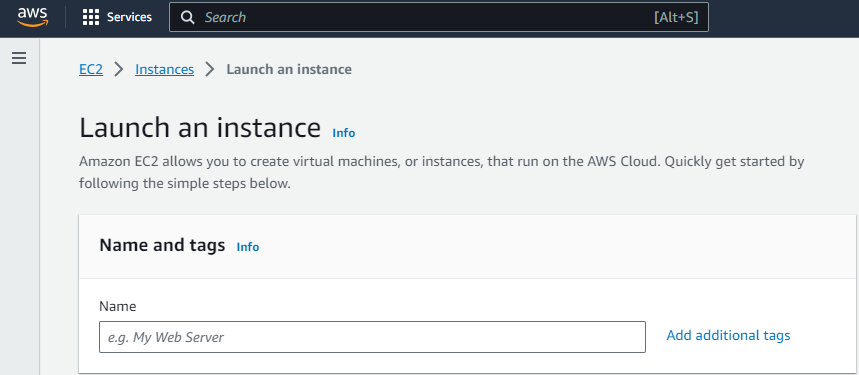
② Chọn Amazon Machine Image (AMI)
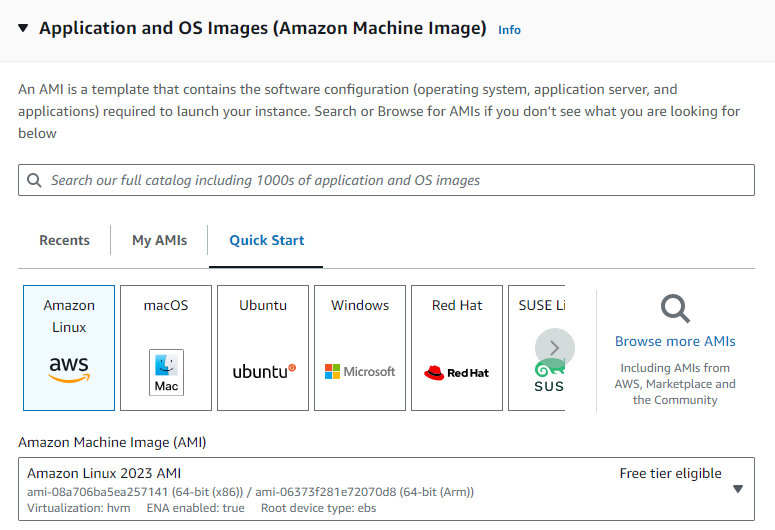
Chọn “Instance Type” (Loại Instance). Chọn Key pair đã tạo sẵn. Các Key pair cũng có thể được tạo mới khi bạn nhấn chọn “Create new key pair”
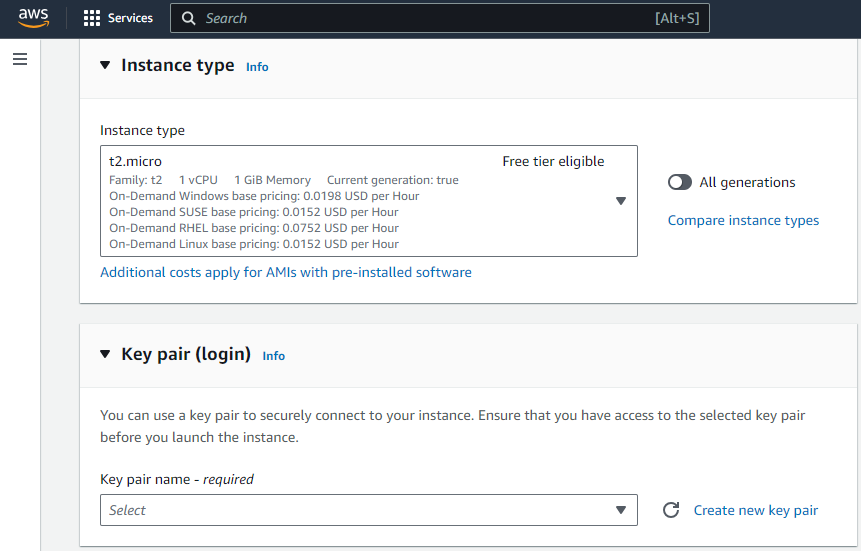
④ Thực hiện cấu hình mạng (Network settings) và Configure storage (cấu hình lưu trữ)

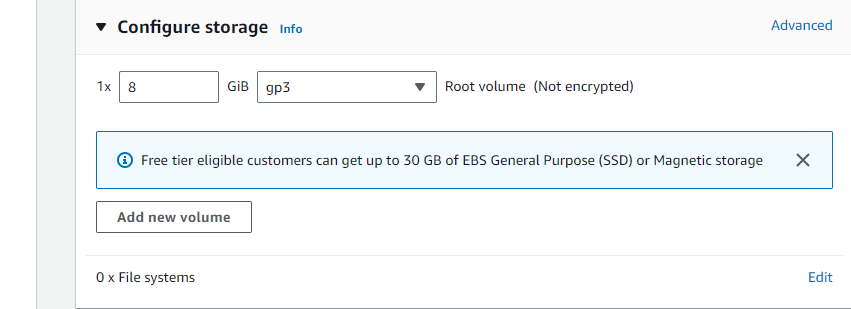
⑤ Thực hiện cấu hình chi tiết nâng cao (Advance details).
Tại đây, có thể thực hiện cấu hình yêu cầu Instance Spot, thư mục kết nối tên miền, hồ sơ IAM Instance, kiểu tên máy chủ, tên máy chủ DNS, phục hồi tự động của Instance, thao tác tắt máy, bảo vệ dừng – tạm dừng, bảo vệ kết thúc, v.v.
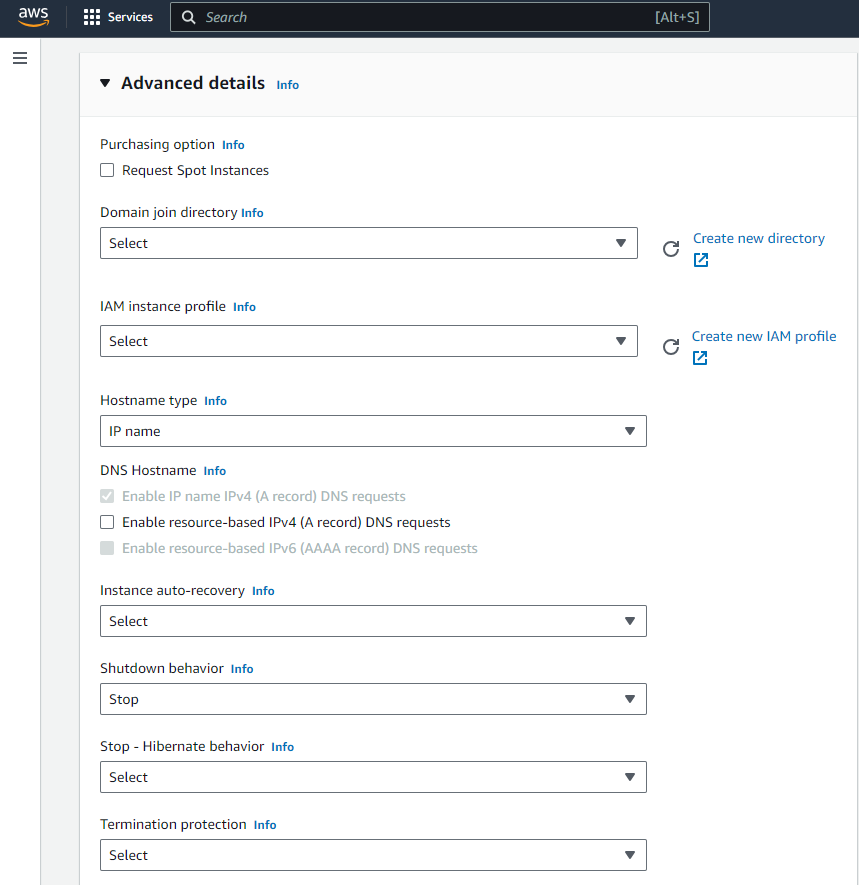
⑥Xác nhận tổng thể.
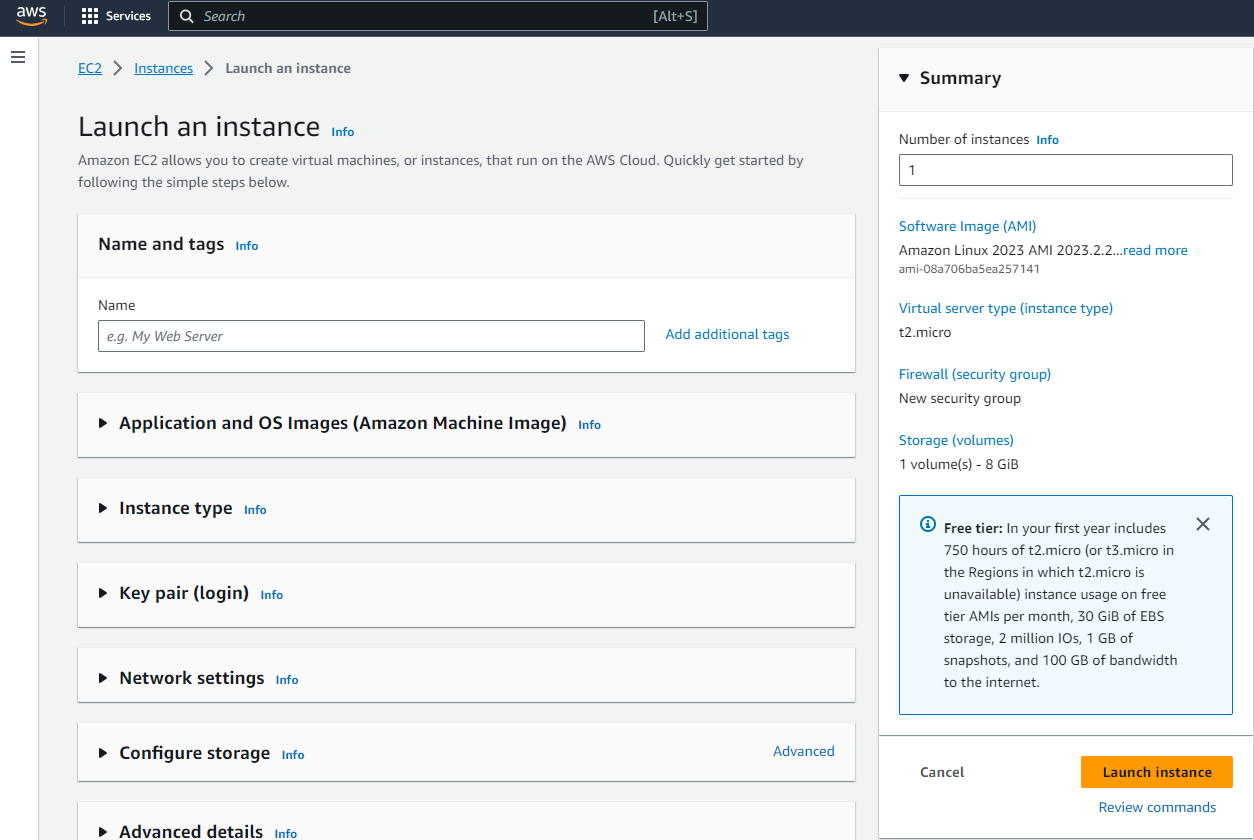
3: Khởi động Instance
Sau khi bạn đã cấu hình hoàn tất, nhấp vào “Launch Instance.” Đợi một thời gian ngắn, và nếu Instance chuyển sang trạng thái “running,” thì bạn đã hoàn thành quá trình tạo EC2 Instance!
Tổng kết
Dưới đây là quy trình hoàn chỉnh để khởi động EC2 Instance của bạn. Nếu bạn đã đưa ra quyết định về hệ điều hành, loại Instance, và các tùy chọn khác, bạn có thể dễ dàng cấu hình chúng để tạo một môi trường phù hợp với nhu cầu của bạn. Hãy khám phá và trải nghiệm thêm về EC2 Instance cùng Sunny Cloud!

Comments
[…] viết này sẽ giới thiệu một tính năng của EC2 (Amazon Elastic Compute Cloud) mà bạn có thể chưa biết. Cùng Sunny Cloud tìm hiểu cách vô hiệu hóa AMI không […]
[…] các dòng instance của EC2, dòng T đang được nhiều người dùng ưa chuộng và sử dụng hiện hiện nay. Hôm […]
[…] SSL/TLS, HTTP, và HTTPS. Nó là một loại ELB cũ và dành cho các ứng dụng trong mạng EC2 Classic. Tuy nhiên, hiện tại nó không được khuyến khích sử dụng vì không thể […]
[…] Amazon EC2 instances (bao gồm ứng dụng Windows) […]
[…] dụ: Chuyển đổi on-premise Oracle database sang Oracle trên EC2 instance của AWS […]
[…] CloudWatch hiện đã thêm các metric (thước đo) cho phép bạn theo dõi việc kết nối đến một hoặc nhiều Amazon EBS volume được đính kèm vào EC2 instance. […]
[…] các tài nguyên của các ứng dụng như Amazon Elastic Container Services (Amazon ECS) task, Amazon Elastic Compute Cloud (Amazon EC2) instance, Amazon DynamoDB table, và các tài nguyên đám mây […]
[…] load balancer sẽ gửi traffic đến các target hoạt động bình thường (thường là Amazon EC2 instances). Theo mặc định, ALB gửi traffic đến target ở tất cả các Availability Zone đã […]
[…] Bằng cách sử dụng DHMC, bạn có thể kích hoạt đồng loạt chức năng SSM (Amazon EC2 Simple Systems Manager) trên EC2 instances cho tất cả các tài khoản trong AWS […]
[…] Amazon Elastic Block Store (Amazon EBS) là một dịch vụ lưu trữ hiệu suất cao, dễ sử dụng và có khả năng mở rộng linh hoạt, được thiết kế dành cho Amazon Elastic Compute Cloud (Amazon EC2). […]
[…] bản cập nhật mới, các workload được triển khai trên Amazon Elastic Compute Cloud (Amazon EC2) Instances sẽ có thể shut down một cách bình […]
[…] vi đánh giá lỗ hổng: Amazon Inspector mới quét liên tục các EC2 instance, và tăng cường đánh giá lỗ hổng thông qua việc chuyển đổi giữa quét dựa […]
[…] malware scanning sẽ thực thi bằng cách chỉ định Amazon Resource Name (ARN) của instance Amazon EC2. Có thể sử dụng từ GuardDuty console hoặc […]
[…] tính của EC2 Instance được định nghĩa như […]
[…] Metadata Service (IMDS) là một dịch vụ của Amazon EC2 cho phép lấy nhiều loại thông tin từ instance (trên […]
[…] Amazon EC2 cung cấp chức năng tính toán có khả năng mở rộng và đảm bảo an toàn. EC2 Instance chỉ ra máy chủ được khởi động trên Amazon EC2. EC2 được tính phí dựa trên thời gian hoạt động và quy trình là: khởi động instance → kết nối → sử dụng. […]
[…] đây, InfluxDB đã được cài đặt và sử dụng trên EC2. Và cần phải sử dụng SaaS của InfluxDB Cloud, nhưng bây giờ có thể sử dụng […]
[…] Optimizer sử dụng máy học để phân tích các chỉ số và đưa ra đề xuất loại EC2 instance tối ưu […]
[…] SSM Agent được cài đặt trên EC2 với phiên bản từ 3.0.502.0 trở […]